Lær hvordan du optager på Minecraft med de bedste skærmoptagelsesværktøjer
Alle, der elsker at spille spil på computeren, kender Minecraft. På grund af dets brede popularitet påvirker det allerede mange streamere til at streame dette spil. Og de fleste af dem laver et episk højdepunkt, der gjorde dem populære. Ligesom Dreams bådkoblingen har mange af os allerede prøvet det mange gange, men det lykkedes ikke. Efter at have prøvet det mange gange nåede du det nu, men ingen er der til at se din clutch. Desuden er den bedste måde at dele din egen Dreams-bådkobling på at optage den. Så her præsenterer vi dig for de forskellige værktøjer, du kan bruge og lære hvordan man optager på Minecraft. Ved at fortsætte med at læse denne artikel vil du finde ud af den bedste optagesoftware, du finder på nettet.

Del 1. Sådan optager du Minecraft ved hjælp af et onlineværktøj
FVC Free Screen Recorder
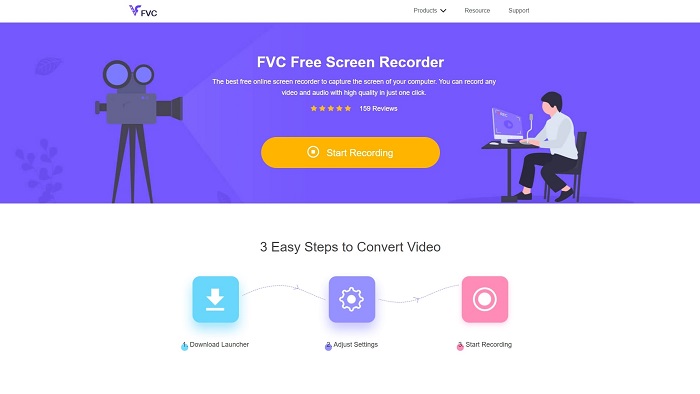
Vil du lære hvordan man optager en Minecraft-video online? Prøv derefter at læse og bruge dette værktøj. Det FVC -skærmoptager har ingen skjulte gebyrer inkluderet. Webværktøjets grænseflade har heller ingen irriterende eller irriterende annoncer. Derudover kan du optage uden begrænsning her. Selvom værktøjet ser ud til at blive brugt på skærmoptagelse, har onlineværktøjet ingen gameplay-tilstand. Men du kan stadig bruge dette værktøj, hvis du har internet tilgængeligt. Så for at vide, hvordan man bruger dette værktøj, er det et must at følge nedenstående trin.
Trin 1. Klik på dette for at få adgang til værktøjet link først.
Trin 2. Tryk på Start optagelse download derefter launcheren, hvis det er din første gang, og installer den. Klik igen på Start optagelse for at starte værktøjet denne gang.
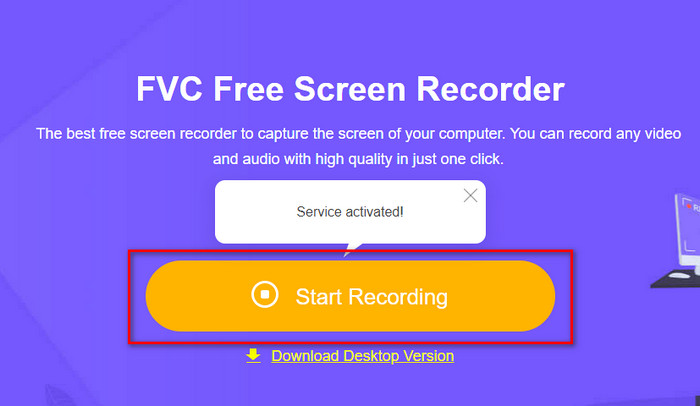
Trin 3. Juster rammeforhold af din skærm, og åbn derefter din Kamera for at tilføje din reaktion, Højttaler at tilføje lyden, der genereres på spillet, og Mikrofon for at tilføje din stemme.
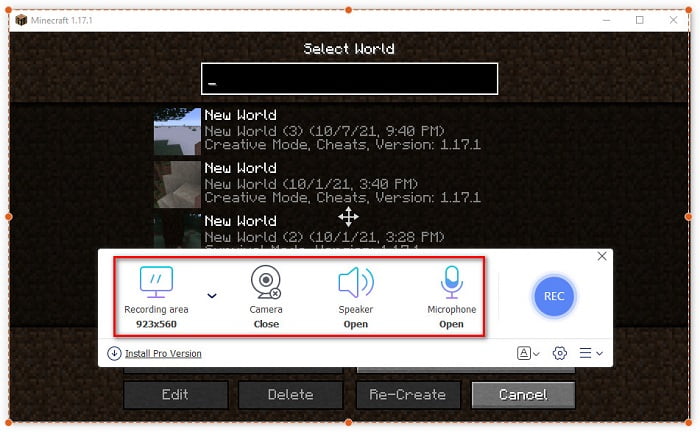
Trin 4. Klik derefter på REC knappen for at starte optagelsen.
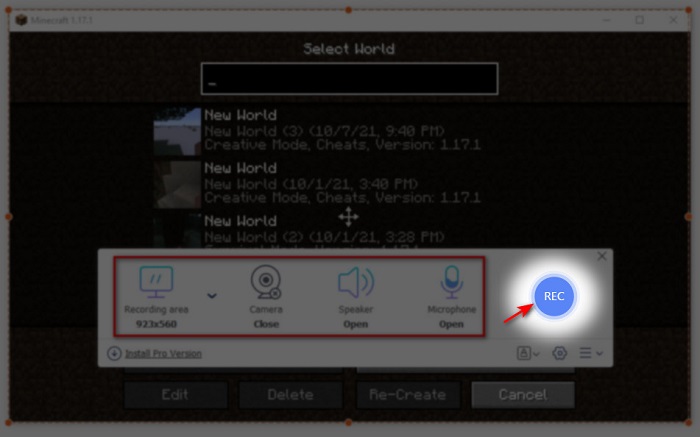
Trin 5. Klik på for at afslutte optagelsen firkant knappen og klik på den første fil på Optagelsesliste. For at se koblingen igen, før du sender eller uploader den.
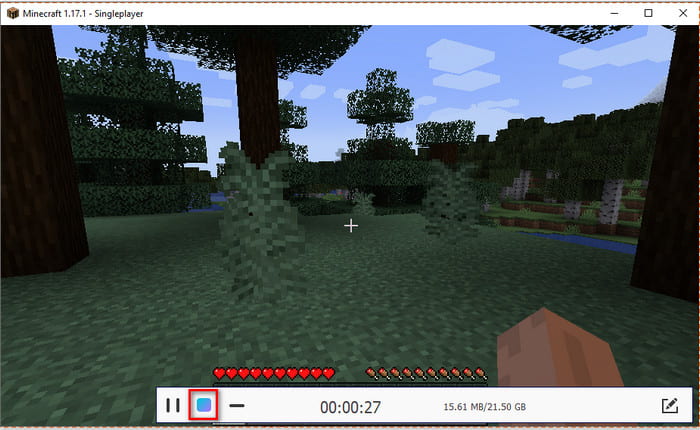
Del 2. Sådan optager du Minecraft med de 2 af de bedste optagere offline-værktøjer
1. FVC skærmoptager
Vil du fange hvert øjeblik af dine stunts udført på Minecraft? Derefter FVC -skærmoptager passer bedst til dig. Dette værktøj er meget bedre end dets onlineværktøj og OBS, hvis vi taler om den overordnede ydeevne og brugervenlige grænseflade. Dette værktøj understøtter Game Recorder, som du kan bruge til at gøre spiloptagelsen så hurtigt som muligt. Du kan også bruge og redigere genvejstaster til at styre værktøjet for lettere adgang. Du kan lave non-stop optagelse, selvom den varer op til 24/7. Altså at vide hvordan man optager Minecraft på Windows 10 eller Mac, følg derefter trinene omhyggeligt.
Trin 1. Download og installer derefter softwaren på dit drev. Foretag derefter en hurtig opsætning af softwaren, og klik på Afslut for at gemme opsætningen.
Gratis downloadTil Windows 7 eller nyereSikker download
Gratis downloadTil MacOS 10.7 eller nyereSikker download
Trin 2. Klik på Spiloptager og lad værktøjet køre som administrator, og tryk derefter på OKAY. Klik igen på Spiloptager at fortsætte.
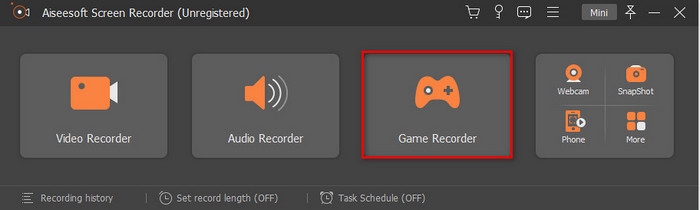
Trin 3. Start Minecraft først og vent derefter på, at det er fuldt indlæst. Tryk på Vælg Spil og vælg Minecraft.
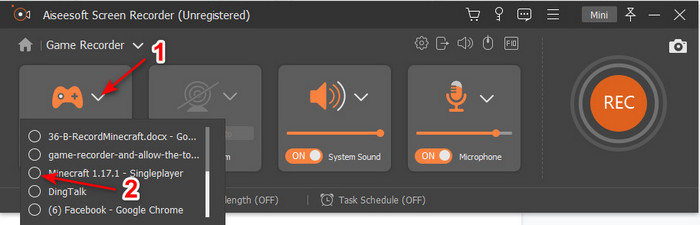
Trin 4. Inden du begynder at optage, skal du dreje på Webcam på for at tilføje din reaktion under optagelsen. Tænd derefter for Systemlyd og Mikrofon for at tilføje din lyd og lyden af spillet. Klik på REC knappen for at starte optagelsen, og spillet vil automatisk blive vist på din skærm. Og nu kan du lave de episke stunts, du vil fange.
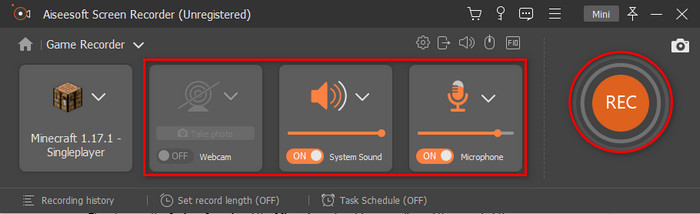
Trin 5. Hvis du vil afslutte optagelsen, skal du klikke på terning knappen for at stoppe. Gemme og Næste for at fortsætte med at gemme videoen. Det Historie vises på din skærm, og klik på den første fil for at gense de episke stunts, du har lavet, og dele dem senere.
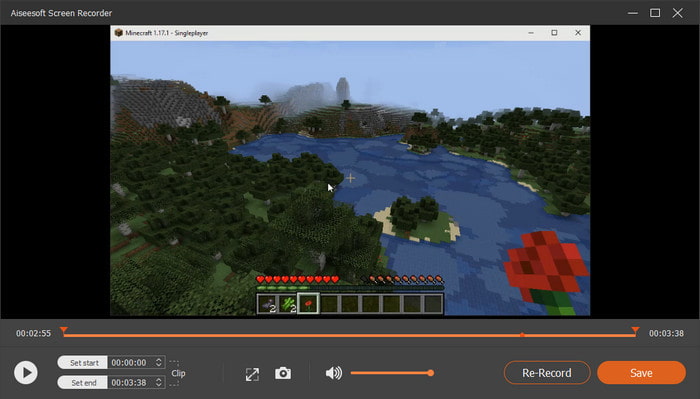
2. OBS
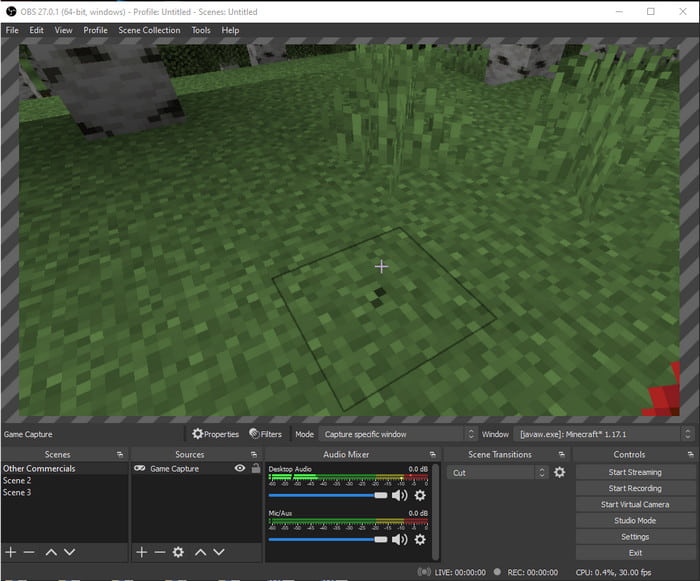
OBS er kendt for at være et af de komplicerede værktøjer, mange brugere bruger. Men det giver altid god kvalitet, selvom det er svært at bruge. Så hvis du vil lære hvordan man optager Minecraft med OBS sørg for, at du har en masse fritid. Fordi dette værktøj er meget mere kompliceret, end det ser ud til, så hvis du ikke har en idé om, hvordan du gør det, så følg dette trin nedenfor.
Trin 1. Download OBS først på dit drev.
Trin 2. Åbn derefter Minecraft først og gå til Kilde panelet og klik derefter på Game Capture. Skift tilstanden til Optag specifikt vindue klik derefter på vinduerne drop-down knappen og vælg filnavnet på Minecraft. Klik derefter Okay at fortsætte.
Trin 3. Klik på Start optagelse for at starte optagelsen. Og for at afslutte det, klik på Stop optagelse og skærmoptagelsen gemmes automatisk på dit lager.
Del 3. Ofte stillede spørgsmål om optagelse af Minecraft
Hvad er de populære spil på pc lige nu?
Der er mange populære spil på pc, men disse er de første 5 spil, der altid er på toppen af hver anmeldelse. Først er Minecraft udgivet af Mojang i 2011, næste på listen er League of Legend eller kendt som LOL skabt af Riot Games i 2009, Counter Strike Global udviklet af Valve Corporation i 2012, Grand Theft Auto Five udgivet af Rockstar Games og udviklet af Rockstar North i 2013, og endelig er Valorant skabt af Riot Games i 2020.
Er Bandicam det bedste værktøj til at lave optagelsen?
Mange mennesker har deres forskellige meninger om Bandicam, men lad os lære og afgøre, om dette værktøj er et forsøg værd at bruge. Så klik her for at vide mere om Bandicam link at gå til den nye skrive-up, der taler om Bandicam.
Hvordan uploader man en stor fil video på YouTube?
Da YouTube er kendt for sin videodelingsplatform, prøver mange brugere at uploade videoer. Men når vi uploader en video i stor filstørrelse, vil det tage meget af din tid. Så nu er den bedste måde at sende det nemt på at komprimere videoen uden at miste kvaliteten af den. Bestem hvordan at komprimere videofilen og lægge den på YouTube let.
Konklusion
Så nu for at afslutte denne diskussion, er det nu lettere for dig at forstå hvordan man optager Minecraft på pc. Måske lige nu du allerede vælger din skærmoptager, men for at tilføje flere FVC -skærmoptager er det rigtige valg. For du kan sagtens nå at bruge dette værktøj, selvom du er nybegynder. Det er ikke så svært at lære at bruge denne uovertrufne skærmoptager. Så før du starter din drømmebådskoblingsoptagelse, skal du sørge for, at du allerede har downloadet denne software.
Gratis downloadTil Windows 7 eller nyereSikker download
Gratis downloadTil MacOS 10.7 eller nyereSikker download



 Video Converter Ultimate
Video Converter Ultimate Skærmoptager
Skærmoptager


